
如果您剛剛發布了新的 iPhone 或 iPad,您可能已經問過自己 什麼是空投. 您也可能剛剛在您的 iPhone、iPad 或 Mac 上發現了此功能。儘管如此,在本文中,我們將回答您對這項專有 Apple 技術的所有問題。
什麼是空投?
空投 是 Apple 專有的通信協議,允許由 iOS、iPadOS 和 macOS 管理的所有設備 彼此共享任何類型的文件 只要您在附近,就無需使用互聯網連接。
空投協議 使用 Wi-Fi 和藍牙連接 設備,因此兩者都需要打開才能通過 AirDrop 共享內容。
這家總部位於庫比蒂諾的公司在 2011 年宣布了這項技術,然而, 不限於 Apple 自該日期以來發布的設備,因為它也可以在較舊的設備上使用,例如 2008 年以後的 MacBook。
Apple 允許我們將 AirDrop 配置為 限制我們周圍的人數 誰可以向我們發送文件:每個人,只有聯繫人或禁用。
AirDrop 兼容設備

AirDrop 在 iOS 7 中可在以下設備上使用,但僅適用於 與其他 iOS 設備共享內容:
- iPhone 5 或更新機型
- iPad 第 4 代及更新機型
- iPad Pro 第 1 代及更新機型
- iPad Mini 第 1 代及更新機型
- iPod Touch 第 5 代及更新機型
AirDrop 協議可用於 在 Mac 之間共享文件 從 OS X 7.0 Lion 和計算機開始:
- 2010 年中期及以後的 Mac Mini
- 2009 年初配備 AirPort Extreme 卡的 Mac Pro 以及 2010 年中期及以後的型號。
- 2008 年以後的所有 MacBook Pro 機型,17 英寸 MacBook Pro 除外。
- 2010 年及之後的 MacBook Air。
- 2008 年之後發布的 MacBook 或更新版本(白色 MacBook 除外)
- 2009 年初及以後的 iMac
塗矽 iPhone 由 iOS 8 或更高版本管理,您的 Mac 由 OS X 10.0 Yosemite 管理 或更高版本,您可以在 iPhone、iPad、iPod touch、Mac 之間共享內容,反之亦然:
- iPhone:iPhone 5 及更新機型
- iPad:iPad 第 4 代及更新機型
- iPad Pro:第一代 iPad Pro 及更新機型
- iPad Mini:iPad Mini 第 1 代及更新機型
- iPod Touch:iPod Touch 第 5 代及更新機型
- MacBook Air 2012 年中及更新機型
- 2012 年中及以後的 MacBook Pro
- 2012 年中期及以後的 iMac
- 2012 年中期及以後的 Mac Mini
- 2013 年中及以後的 Mac Pro
通過 AirDrop 共享的文件的存儲位置
取決於文件的格式 我們在 iPhone、iPad 和 iPod touch 上獲得的,這些將存儲在一個或另一個應用程序中:
- 照片和錄像:如果我們同時收到用 iPhone 錄製的照片和視頻,它們將自動存儲在照片應用程序中。
- 視頻:如果是與iOS不兼容的格式的視頻,iOS將無法識別該格式,並會詢問我們要使用哪個應用程序打開它。
- 記錄:當 iOS 無法將文件擴展名關聯到本機應用程序時,它會向我們顯示一個應用程序列表,用於存儲文件以便以後打開它。
- 網頁鏈接:如果我們共享一個網絡鏈接,iOS 將自動使用我們在設備上安裝的默認瀏覽器打開該鏈接。
如果我們共享一個文件 從 iPhone 到 Mac 或 Mac 之間,計算機將根據共享文件的類型採取一種或另一種行動。
- 記錄. 無論是什麼類型的文件,macOS 都會將文件直接存儲在 Downloads 文件夾中。 不管是照片、視頻、文本文檔……
- 網頁鏈接. 當涉及到 Web 鏈接時,macOS 會自動在您計算機的默認瀏覽器中打開該鏈接。
AirDrop可以發送什麼樣的文件

AirDrop 讓我們 共享任何文件格式 在由 iOS、iPadOS 和 macOS 管理的設備之間。 目標計算機是否沒有兼容的應用程序可以打開它並不重要。
蘋果聲稱 文件的空間沒有最大限制 通過 AirDrop 發送。 但是,如果尺寸太大,iOS 設備很可能會進入睡眠狀態並且屏幕會關閉。
如果發生這種情況, 傳輸將被中斷. 不建議使用 AirDrop 發送大型視頻文件。 在這些情況下,最好使用我們在另一篇我們教過的文章中向您展示的選項之一 將照片從 iphone 傳輸到 mac.
如何在 iPhone 上設置 AirDrop

設定 哪些人可以向我們發送文件 通過 iPhone 上的 AirDrop 協議,我們必須按照我在下面詳述的步驟進行操作:
- 我們通過將手指從 屏幕右上角。
- 我們按 按住 Wi-Fi 圖標.
- 然後 按住 AirDrop.
- 最後, 我們選擇模式 最適合我們的需要。
如何在 Mac 上設置 AirDrop
配置哪些人可以 在 Mac 上通過 AirDrop 協議向我們發送文件,我們必須遵循我在下面詳述的步驟:
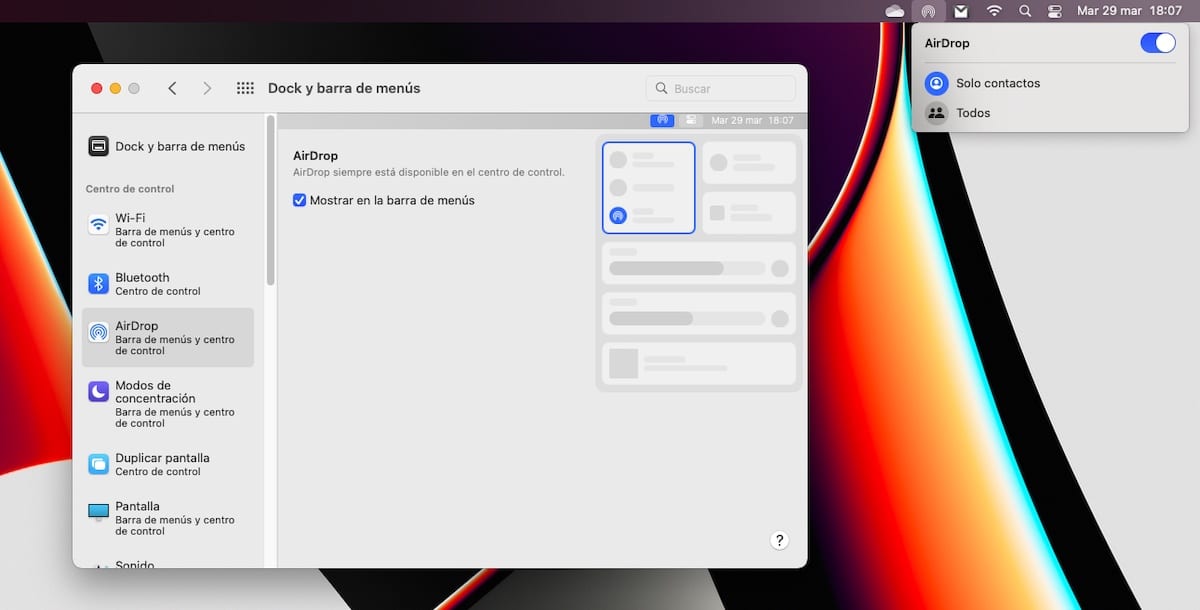
我們必須做的第一件事是 在頂部菜單欄中顯示 AirDrop 圖標. 為此,我們必須執行我在下面向您展示的步驟:
- 我們訪問 系統偏好設置。
- 在系統偏好設置中,單擊 停靠欄和菜單欄.
- 接下來,在左列中,單擊 空投.
- 在右欄中,選中該框 顯示在菜單欄中。
激活 AirDrop 和 限制哪些用戶可以向我們發送文件,單擊菜單欄中的圖標,然後:
- 我們取消選中開關 禁用 AirDrop。
- 我們選擇 僅聯繫人 o 托多斯.
Windows 版 AirDrop 的替代品

正如我在本文開頭提到的,AirDrop 協議 它是蘋果獨有的,因此在任何其他平台上均不可用。
之一的 Windows 版 AirDrop 的最佳替代品 而且,此外,它也可用於 Android,它是 AirDroid,一個完全免費的應用程序,可通過網絡瀏覽器和 Windows 應用程序運行。
